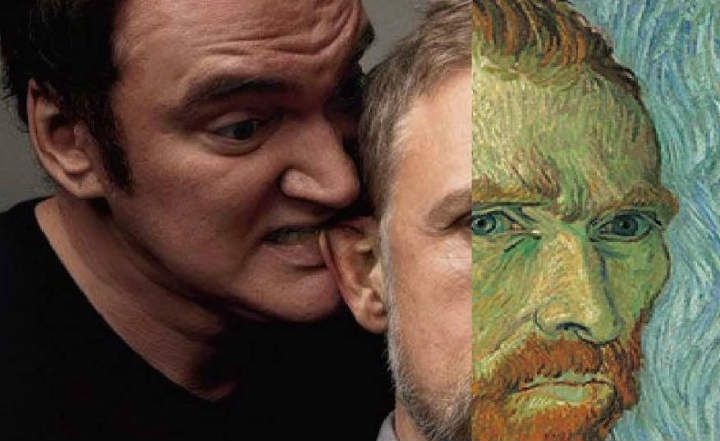ఆండ్రాయిడ్కు ఉన్న ఒక ప్రయోజనం ఏమిటంటే, కనీసం భాష విషయానికి వస్తే, దాని వెనుకభాగం చాలా బాగా కవర్ చేయబడింది. Android ఆపరేటింగ్ సిస్టమ్తో వాస్తవంగా ఏదైనా పరికరం (అన్ని చెప్పనక్కర్లేదు) ఇప్పటికే ఉన్న చాలా భాషలతో ముందే ఇన్స్టాల్ చేయబడింది. జర్మన్, ఇంగ్లీష్, స్పానిష్, చైనీస్, ఇటాలియన్ లేదా ఫ్రెంచ్ నుండి బాస్క్, కాటలాన్, ఫిలిపినో, ఆఫ్రికాన్స్ లేదా అస్టురియాను వంటి మైనారిటీల వరకు, అవన్నీ కేవలం రెండు క్లిక్ల దూరంలో అందుబాటులో ఉన్నాయి.
సిస్టమ్ స్థాయిలో భాష మారుతుంది ఇది టెర్మినల్ యొక్క ఇంటర్ఫేస్, సెట్టింగ్ల మెను, డెస్క్టాప్ మరియు నావిగేషన్ను ప్రభావితం చేస్తుంది మరియు పరికరంలో డిఫాల్ట్గా ఇన్స్టాల్ చేయబడిన పరిచయాలు, ఫోన్, Google మ్యాప్స్ మరియు ఇలాంటి అప్లికేషన్ల వంటి Google అప్లికేషన్లను కూడా ప్రభావితం చేస్తుంది.
మా Android పరికరం యొక్క సిస్టమ్ భాషను ఎలా మార్చాలి
కోసం Androidలో ఆపరేటింగ్ సిస్టమ్ యొక్క భాషను మార్చండి మేము ఈ క్రింది దశలను అనుసరిస్తాము:
- మేము మెనుకి వెళ్తాము "అమరిక"లేదా"సెట్టింగ్లు"పరికరం యొక్క.
- నొక్కండి "సిస్టమ్ -> భాషలు మరియు టెక్స్ట్ ఇన్పుట్”.
- భాష సెట్టింగ్లలో, "పై క్లిక్ చేయండిభాషలు”. ఇది ఫోన్ లేదా టాబ్లెట్ ఆపరేటింగ్ సిస్టమ్ యొక్క భాషలకు అంకితమైన విభాగం.
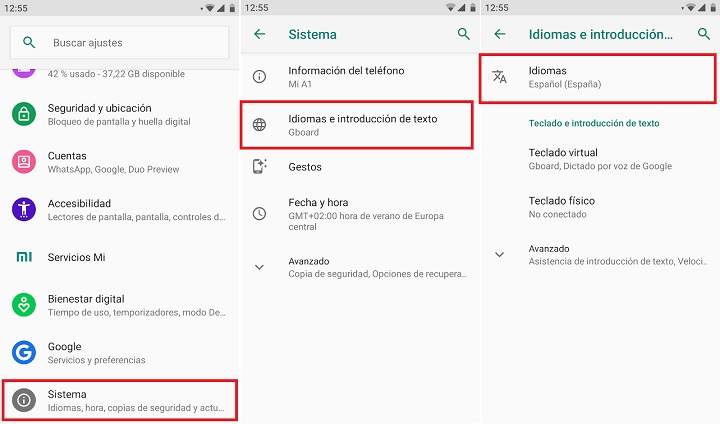
గమనిక: Android యొక్క మునుపటి సంస్కరణల్లో మేము భాష సెట్టింగ్లను «లో కనుగొన్నాముసెట్టింగ్లు -> భాషలు మరియు ఇన్పుట్లు -> భాషలు«.
- ఈ సమయంలో మేము మా Android సంస్కరణను బట్టి 2 విభిన్న కాన్ఫిగరేషన్ ఎంపికలను కలిగి ఉన్నాము:
- Android 6.0 మరియు మునుపటి: అందుబాటులో ఉన్న భాషల జాబితా కనిపిస్తుంది. కావలసిన భాషను ఎంచుకున్న తర్వాత, మేము పరికరం యొక్క భాషను మార్చబోతున్నామని సూచించే హెచ్చరిక సందేశాన్ని చూస్తాము. మేము సురక్షితంగా ఉన్నాము, సరియైనదా? ఈ సందర్భంలో, కేవలం "అంగీకరించు" పై క్లిక్ చేయండి.
- Android 7.0 మరియు అంతకంటే ఎక్కువ: ఆండ్రాయిడ్ నౌగాట్ లేదా మరిన్ని ఇటీవలి వెర్షన్లతో పని చేసే విషయంలో, సిస్టమ్ మాకు ఎంపికను ఇస్తుంది బహుళ భాషలు ఏకకాలంలో ఇన్స్టాల్ చేయబడ్డాయి, మరియు మనం వాటిని ఇష్టానుసారం కొంత క్రమ పద్ధతిలో మార్చుకోవచ్చు. మొదట మనం క్లిక్ చేయండి "ఒక భాషను జోడించండి", మేము కోరుకున్న భాషను ఎంచుకుంటాము మరియు అది లోపల ఉన్న భాషల జాబితాకు ఎలా జోడించబడుతుందో మేము చూస్తాము"భాషా ప్రాధాన్యతలు”. భాషను మార్చడానికి, మీ వేలితో కావలసిన భాషను నొక్కి, లాగండి మొదటి స్థానం వరకు.

మీరు చూడగలిగినట్లుగా, ఇది PCల కోసం అనేక సార్లు సంక్లిష్టమైన ప్రక్రియలతో సంబంధం లేని చాలా సులభమైన ప్రక్రియ, దీనిలో మేము ప్రసిద్ధ Windows MUI భాషా ప్యాక్ల వంటి వాటిని కనుగొని ఇన్స్టాల్ చేయాలి. ఆండ్రాయిడ్లో, ప్రక్రియ చాలా తేలికైనది మరియు మరింత అందుబాటులో ఉంటుంది.
సంబంధిత: Android కోసం 10 ఉత్తమ కీబోర్డ్లు
Android వర్చువల్ కీబోర్డ్ యొక్క భాషను ఎలా మార్చాలి
ఈ సమస్యకు సంబంధించిన మరొక సమస్య కీబోర్డ్ భాషకు సంబంధించినది. సాధారణంగా, కీబోర్డ్ సిస్టమ్ యొక్క అదే క్రియాశీల భాషను స్వీకరిస్తుంది. మనకు కావాలంటే కీబోర్డ్ భాషను మాత్రమే మార్చండి ప్రక్రియ ఇలా ఉంటుంది:
- మేము మెనుకి వెళ్తాము "అమరిక"లేదా"సెట్టింగ్లు”టెర్మినల్ నుండి.
- "సిస్టమ్ ->పై క్లిక్ చేయండిIభాషలు మరియు టెక్స్ట్ ఇన్పుట్”.
- మేము వెళుతున్నాము "వర్చువల్ కీబోర్డ్”.
- ఇప్పుడు మనం టెర్మినల్లో ఇన్స్టాల్ చేసిన అన్ని కీబోర్డ్ల జాబితాను చూస్తాము (డిఫాల్ట్గా వచ్చేది సాధారణంగా ఉంటుంది GBboard లేదా Android AOSP కీబోర్డ్) మేము కీబోర్డ్పై క్లిక్ చేసి, ఎంచుకోండి "భాషలు”.
- డిఫాల్ట్గా ఎంపిక "సిస్టమ్ భాషలను ఉపయోగించండి”. మేము దానిని మార్చాలనుకుంటే మరియు నిర్దిష్ట భాషను ఉపయోగించాలనుకుంటే, ఈ ట్యాబ్ను ఎంపిక చేయవద్దు మరియు "" నుండి కావలసిన భాషను ఎంచుకోండిఆస్తుల ఇన్పుట్ పద్ధతి”.
ఉపయోగించి ఉదాహరణ ఆండ్రాయిడ్ కీబోర్డ్ (AOSP) వర్చువల్ కీబోర్డ్గా:

GBoard లేదా SwiftKey వంటి ఇతర కీబోర్డ్లలో భాషను ఎలా మార్చాలి
మన దగ్గర GBboard కీబోర్డ్ ఉంటే, మేము « నుండి భాషను మారుస్తాముసెట్టింగ్లు -> సిస్టమ్ -> కీబోర్డ్ మరియు టెక్స్ట్ ఇన్పుట్ -> వర్చువల్ కీబోర్డ్ -> GBoard -> భాషలు«. ఈ విండోలో మనం ప్రస్తుతం ఇన్స్టాల్ చేసిన భాషలను చూస్తాము. కొత్తదాన్ని జోడించడానికి, కేవలం «పై క్లిక్ చేయండికీబోర్డ్ జోడించండి»మరియు కావలసిన భాషను ఎంచుకోండి.

మేము మైక్రోసాఫ్ట్ కీబోర్డ్ అయిన స్విఫ్ట్కీని ఉపయోగిస్తుంటే, దశలు చాలా పోలి ఉంటాయి:
- మేము దీనికి స్క్రోల్ చేస్తాముసెట్టింగ్లు -> సిస్టమ్ -> కీబోర్డ్ మరియు టెక్స్ట్ ఇన్పుట్ -> వర్చువల్ కీబోర్డ్ "మరియు" SwiftKey కీబోర్డ్ "ని ఎంచుకోండి.
- మేము స్క్రీన్పై చూసే వివిధ అనుకూలీకరణ చిహ్నాలలో, క్లిక్ చేయండి »ఇడియమ్«.
- చివరగా, « యొక్క డ్రాప్-డౌన్పై క్లిక్ చేయండిఅన్ని భాషలు»మరియు మనం జోడించాలనుకుంటున్న భాషను ఎంచుకోండి. మేము ఈ కొత్త భాషను మాత్రమే కీబోర్డ్ యొక్క ప్రధాన భాషగా వదిలివేయాలనుకుంటే, «లో మార్క్ చేయబడిన మిగిలిన భాషల కోసం మేము ట్యాబ్ను నిష్క్రియం చేయాలి.మీ భాషలు«.
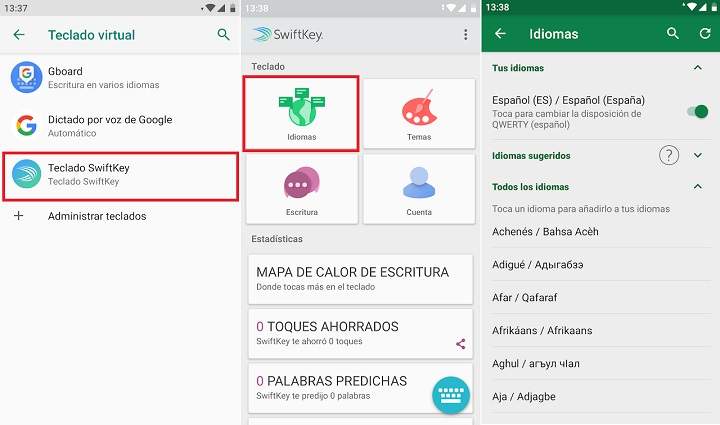
ఈ విధంగా, మేము సిస్టమ్ యొక్క భాషను మార్చినప్పటికీ, కీబోర్డ్ ఎల్లప్పుడూ ఒకే భాషను ఉంచుతుంది గతంలో స్థాపించబడింది.
పూర్తి చేయడానికి, ఈ భాషా మార్పులన్నీ మనం సిస్టమ్లో ఇన్స్టాల్ చేసిన చాలా యాప్లను ప్రభావితం చేయవని స్పష్టం చేయండి. ఆ సందర్భాలలో మనం ఒకే అప్లికేషన్లోని సెట్టింగ్ల నుండి భాషను (ఒకటి కంటే ఎక్కువ భాషలకు మద్దతిచ్చేంత వరకు) మార్చవలసి ఉంటుంది.
మీరు కలిగి ఉన్నారు టెలిగ్రామ్ ఇన్స్టాల్ చేయబడిందా? ప్రతి రోజు అత్యుత్తమ పోస్ట్ను స్వీకరించండి మా ఛానెల్. లేదా మీరు కావాలనుకుంటే, మా నుండి ప్రతిదీ కనుగొనండి Facebook పేజీ.